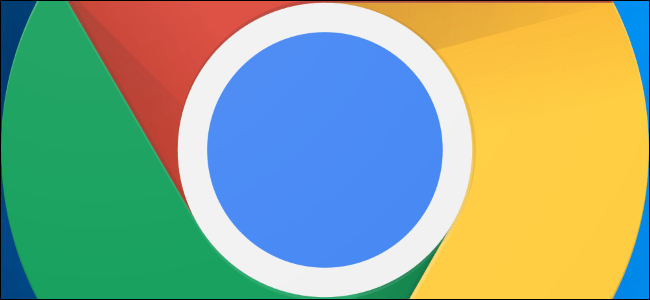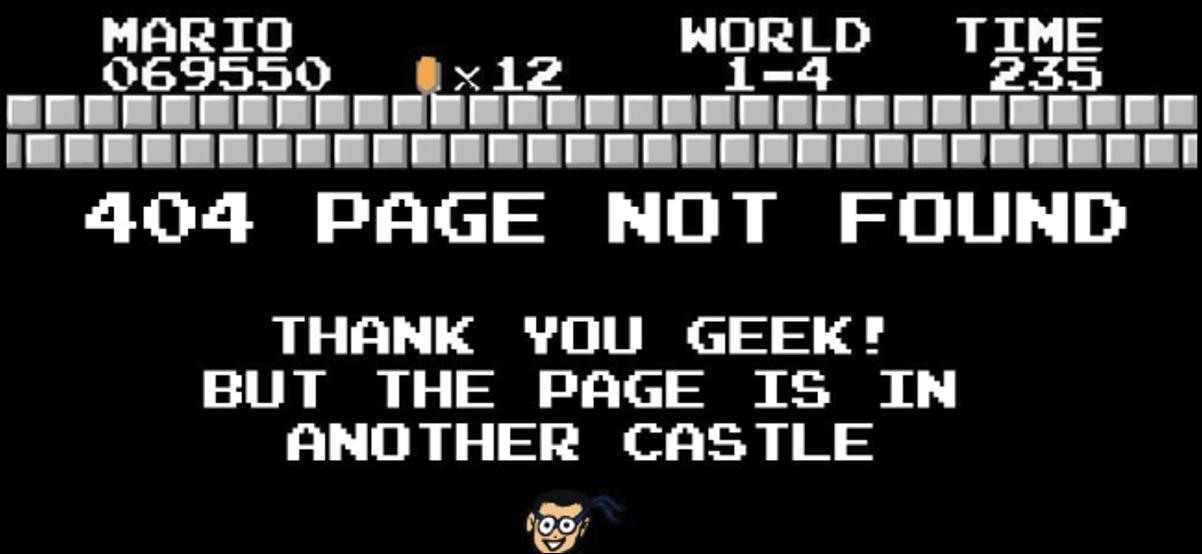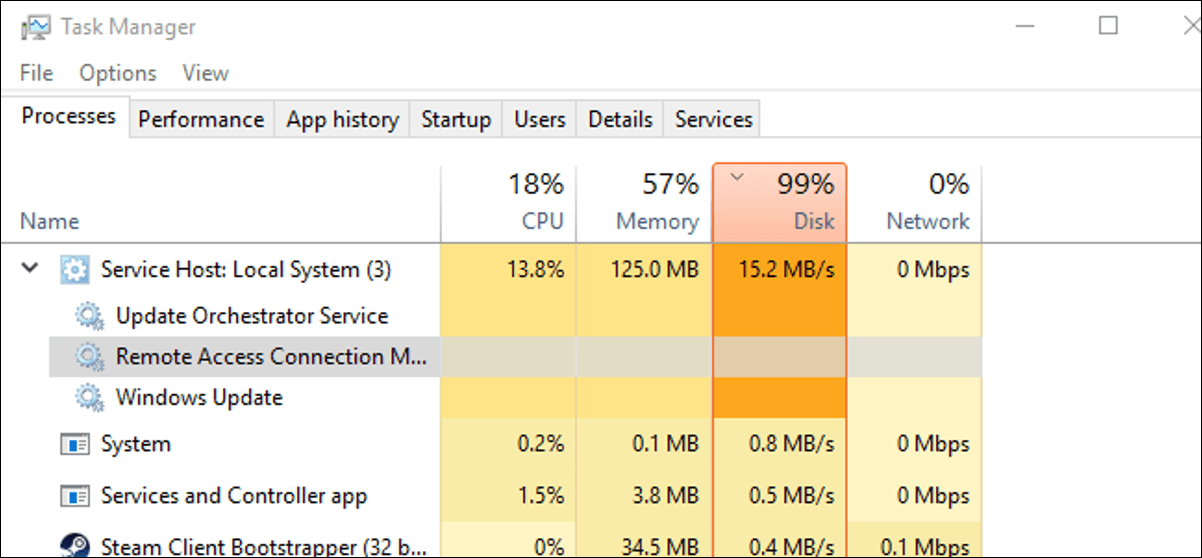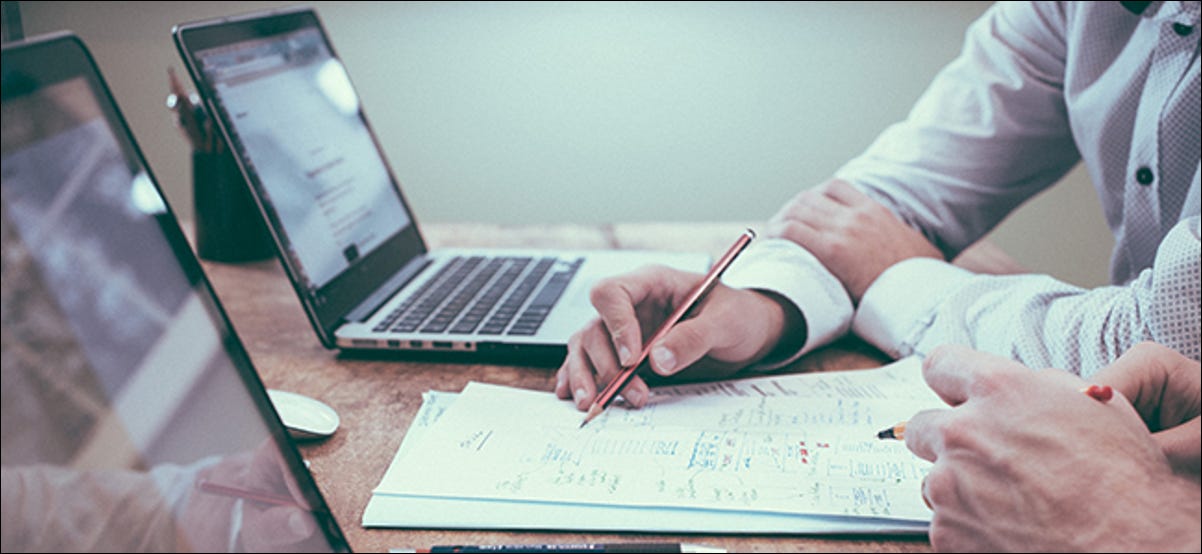ما هي الإعدادات التي يتم إعادة تعيينها؟
عند إعادة تعيين Chrome إلى الوضع الافتراضي ، يتم حذف الكثير من البيانات ، ولكن ليس كل شيء. أثناء تسجيل الدخول إلى حساب Google الخاص بك على Chrome ، ستعود الإعدادات التالية إلى الإعدادات الافتراضية على جميع الأجهزة التي سجلت الدخول عليها حاليًا:
- محرك البحث الافتراضي: يعود إلى Google.
- الصفحة الرئيسية وعلامات التبويب: و زر إذا الرئيسية كنت قد مكنها-سوف تختفي وسيتم مسح أي علامات التبويب بدء التشغيل.
- صفحة علامة تبويب جديدة: العودة إلى صفحة “علامة تبويب جديدة” الافتراضية مع شعار Google وشريط البحث والصور المصغرة للمواقع الأكثر زيارة.
- علامات التبويب المثبتة: سيتم إلغاء التثبيت وإزالتها.
- إعدادات المحتوى: يتضمن ذلك وصول الموقع إلى الكاميرا أو الميكروفون ، والإشعارات ، وما إذا كان سيتم حظر النوافذ المنبثقة ، وما إلى ذلك.
- ملفات تعريف الارتباط وبيانات الموقع: سيتم مسح الكل.
- الملحقات والسمات: سيتم تعطيلها.
ستظل بعض الإعدادات ، مثل الخطوط وميزات إمكانية الوصول والإشارات المرجعية والمحفوظات وكلمات المرور ، غير متأثرة. إذا كنت تتطلع إلى مسح حساب Google الخاص بك تمامًا ، فيمكنك استخدام دليلنا لحذف جميع البيانات المتزامنة في Chrome.
كيفية إعادة تعيين إعدادات Chrome
قم بتشغيل Chrome ، وانقر فوق رمز القائمة ، ثم انقر فوق “الإعدادات”. بدلاً من ذلك ، يمكنك الكتابة chrome://settings/ في المربع متعدد الاستخدامات للانتقال مباشرةً إلى هناك.
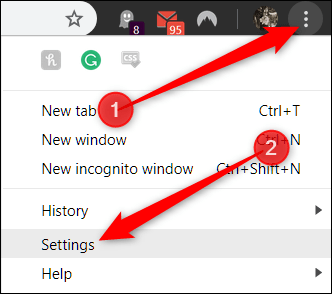
مرة واحدة في علامة التبويب “الإعدادات” ، مرر لأسفل إلى أسفل وانقر على “خيارات متقدمة”.
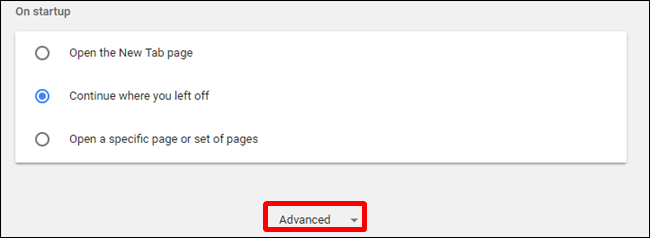
قم بالتمرير لأسفل قليلاً وانقر فوق “استعادة الإعدادات إلى الإعدادات الافتراضية الأصلية”.
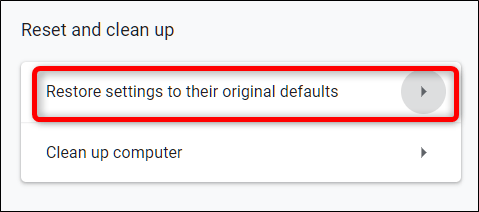
راجع التحذير ، وتأكد من أنك تريد إعادة تعيين إعدادات Chrome ، ثم انقر فوق “إعادة تعيين الإعدادات”.
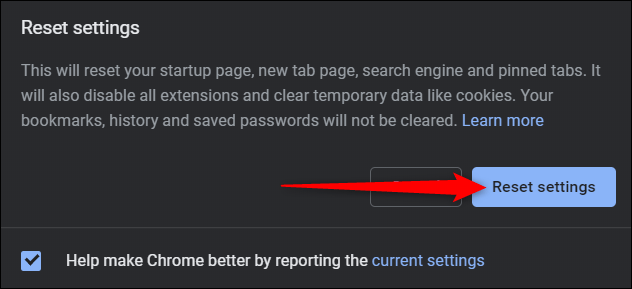
بعد النقر فوق الزر ، يتم إعادة تعيين جميع الإعدادات المدرجة مسبقًا إلى الإعدادات الافتراضية.
إذا كنت تريد البدء من جديد مع الحفاظ على جميع إعداداتك ، ففكر في إعداد ملفات تعريف متعددة ، يمكنك التبديل بينها. يمكنك أيضًا حذف كل شيء مخزن محليًا وعلى خوادم Google تمامًا.